创建柱形excel图表
2014年06月23日 10:38 发布来源:Excel学习网
我们在excel中创建图表要以工作表中的数据为基础,没有数据我们是无法创建excel图表的,在销售数据统计表格的基础上就可以生成柱形图,创建柱形excel图表的具体操作过程如下:
1、我们首先需要打开一个excel工作表,如图1所示。
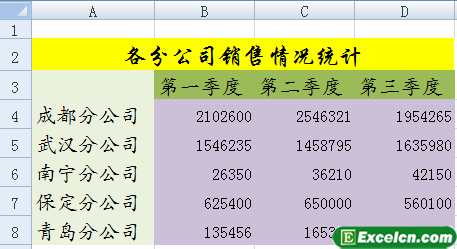
图1
2、在“分公司销售统计”工作表中选择单元格区域 A3:D8,切换到【插入】选项卡,在【图表】组中单击【柱形图】下拉按钮,执行【三维簇状柱形图】选项,如图2所示。
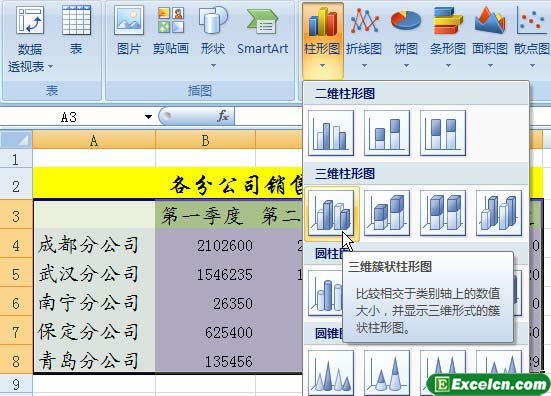
图2
3、销售数据统计柱形图插入到excel工作表中,如图3所示。
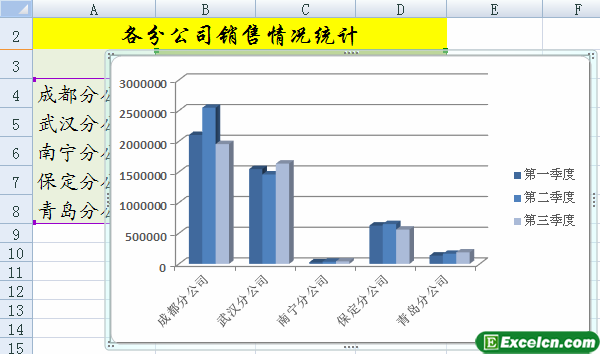
图3
若要基于默认图表类型迅速创建柱形excel图表,请选择要用于图表的数据,然后按下Alt+F1键或F11键。 如果按下Alt+F1键, 则图表显示为嵌入图表。如果按下F11键,则图表显示在单独的图表工作表上。
原创文章如转载请注明:转载自Excel学习网 [ http://www.excelxx.com/]
需要保留本文链接地址:http://www.excelxx.com/shujufenxi/775.html
需要保留本文链接地址:http://www.excelxx.com/shujufenxi/775.html
上一篇:excel排序怎么排
下一篇:更改excel图表的位置和大小
相关教程:
经典Excel学习视频及教程推荐:
Excel优秀工具推荐:
小工具推荐:
